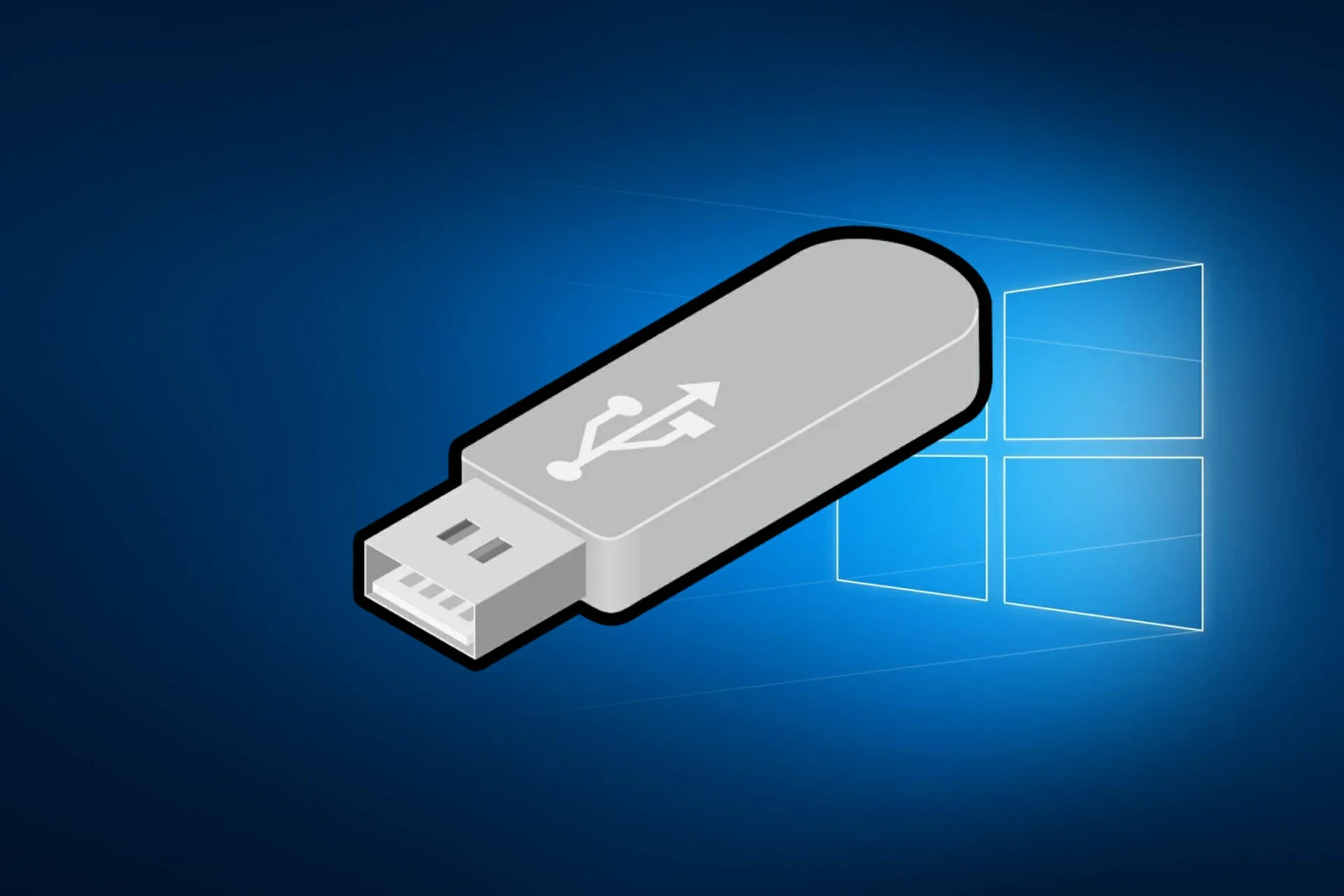Tạo USB cài Win 11 Win 10 giúp bạn có thể cài Windows bằng USB mà không cần phải ra hàng quán sửa chửa máy tính, giúp bạn chủ động trong việc cài Windows trên máy tính laptop, máy tính để bàn của mình hơn. Ở bài viết này tôi sẽ hướng dẫn tạo USB cài Win 11 Win 10 đơn giản và nhanh nhất.
Cách tạo USB cài Win 11 Win 10 từ file ISO đơn giản, nhanh chóng
Để tạo USB cài Win 11 Win 10 bạn cần chuẩn bị công cụ Media Creation Tool để tạo USB cài Win 11, Win 10 chính hãng Microsoft https://go.microsoft.com/fwlink/?linkid=2156295
Sau khi tải các file và công cụ trên xong bạn hãy thực hiện các bước dưới đây để tạo USB cài Win 11 Win 10 từ file ISO đơn giản nhất:
Bước 1. Bạn hãy mở công cụ MediaCreationTool.exe lên và chọn vào mục Yes
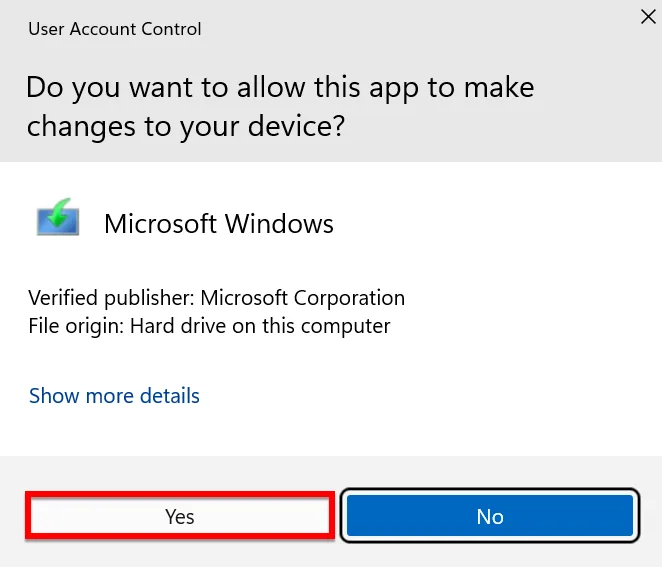
Bước 2. Bạn hãy nhấn vào nút Accept để đồng ý các điều khoản của Microsoft đưa ra
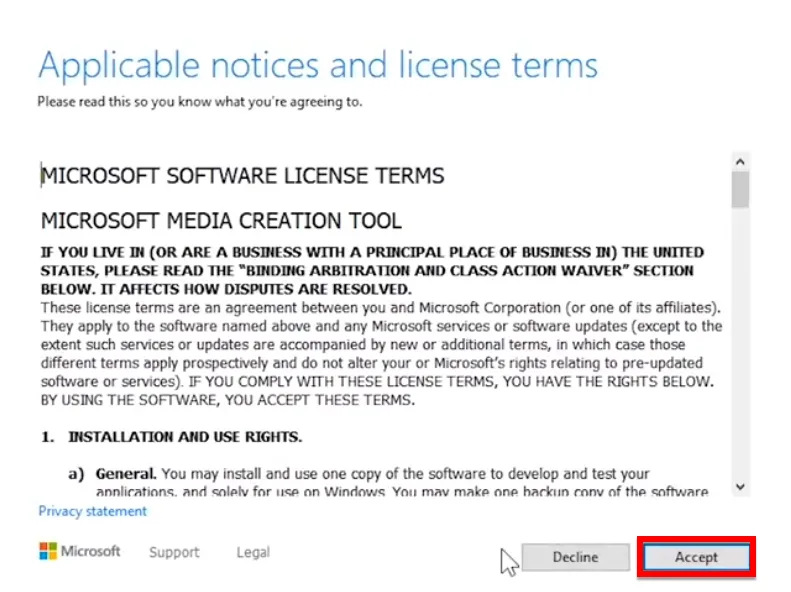
Bước 3. Bạn chọn vào Create installation media for another PC và nhấn Next để tiếp tục
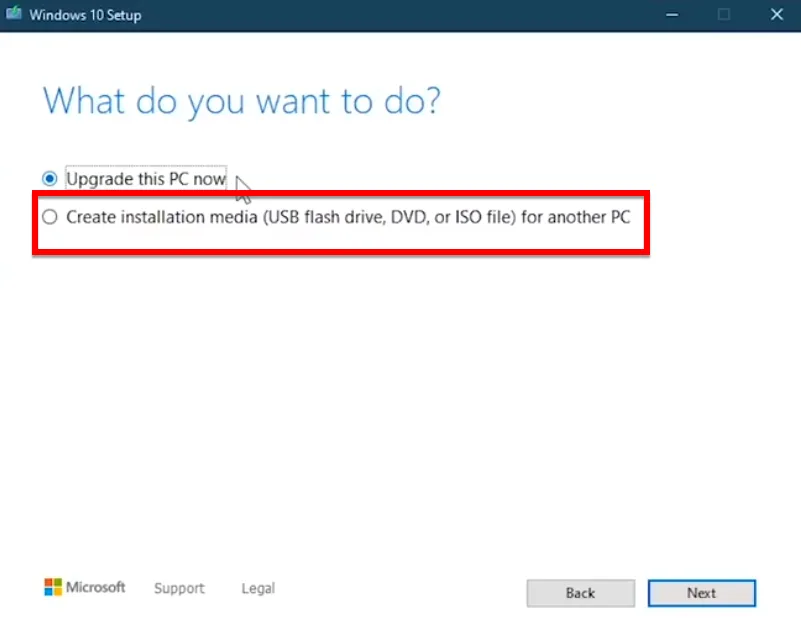
Bước 4. Bạn chọn vào các thông tin dưới đây và nhấn Next để tiếp tục
- Language : ngôn ngữ
- Edition: phiên bản Windows
- Architecture: kiến trúc máy tính x86 hoặc x64
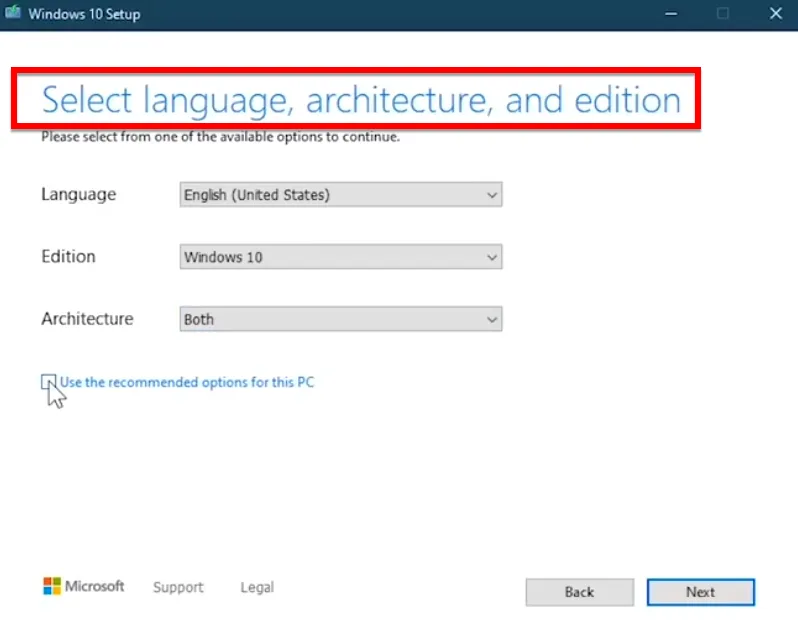
Bước 5. Bảng Choose which media to use xuất hiện, bạn chọn vào mục USB flash drive để tạo USB cài Win 11 Win 10 từ file ISO
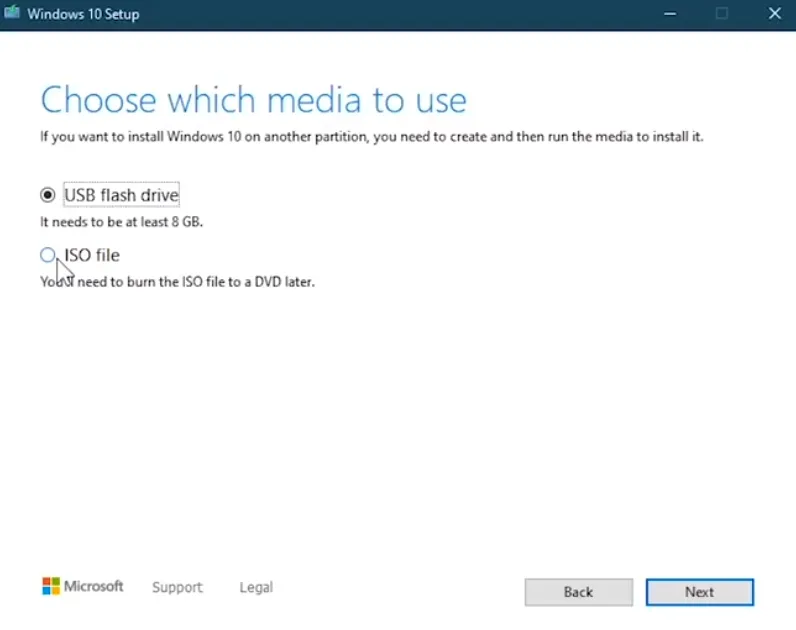
Bước 6. Bạn hãy chọn vào tên USB và nhấn Next để tiếp tục
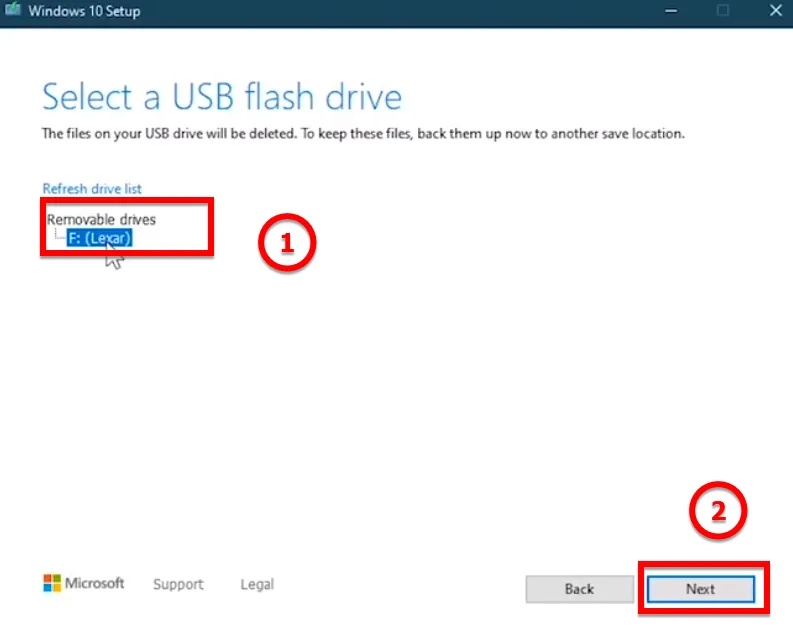
Sau khi bạn nhấn Next thì công cụ giúp bạn tải xuống Windows 11, Windows 10 và tạo USB cài Win cho bạn
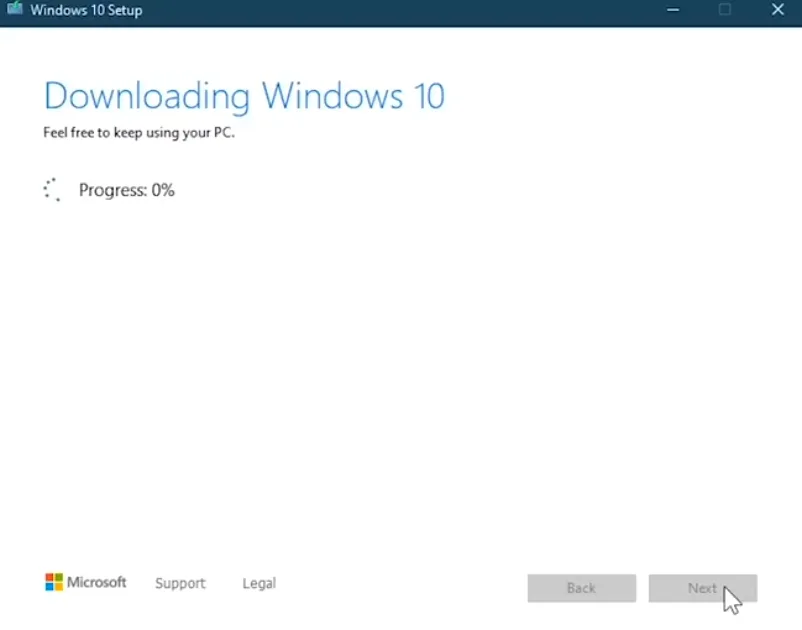
Bạn chờ từ 5 – 10 phút để công cụ tạo USB cài Win 11 Win 10 cho bạn. Sau khi hoàn thành xong thì thông báo Your USB flash drive is ready xuất hiện. Khi đó bạn tạo USB cài Windows đã thành công.
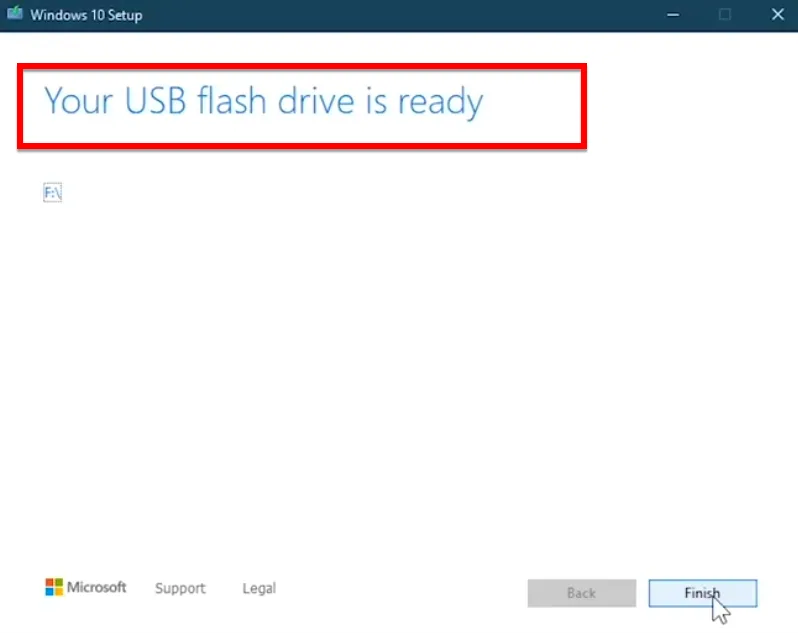
Kết luận: Hướng dẫn tạo USB cài Win 11 Win 10 đơn giản nhanh chóng
Để tạo USB cài Win 11, Win 10 khá đơn giản đúng không các bạn. Với các bước đơn giản như trên thì bạn đã có thể tạo ra một USB cài Windows cho riêng mình. Sau khi đã tạo USB cài Windows xong thì bạn hãy khởi động lại máy tính và tiến hành cài Win 11, Win 10 cho máy tính nhé. Nếu máy tính của bạn đang ở Windows 10 mà muốn nâng cấp lên Windows 11 thì có thể xem hướng dẫn này https://itqavn.net/nang-cap-win-10-len-win-11-khong-mat-du-lieu-nhu-the-nao/